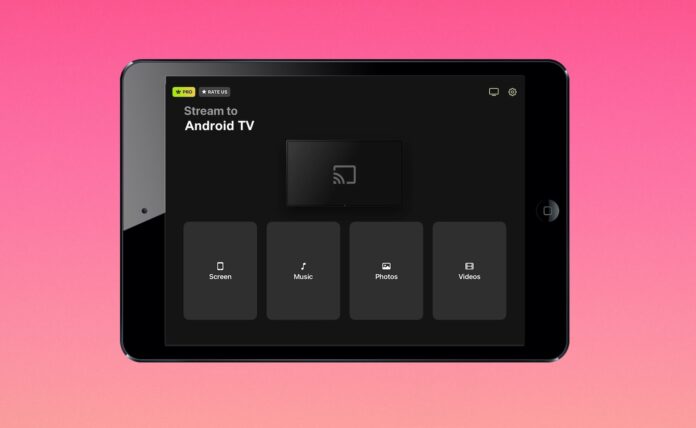
L’iPad offre une excellente expérience de divertissement, mais si vous souhaitez l’améliorer, nous vous suggérons de diffuser des vidéos sur le Chromecast de Google. Il existe aujourd’hui des tonnes d’applications qui vous permettent de visionner des photos et des vidéos sur un écran de télévision plus grand. Dans cet article, vous apprendrez comment diffuser des vidéos de l’iPad vers le Chromecast à l’aide de 6 applications différentes.
Table des matières
1. Diffusion de l’iPad vers le Chromecast avec DoCast
Il existe de nombreuses applications tierces que vous pouvez utiliser pour Chromecast depuis l’iPad, mais aucune n’égale les capacités et la convivialité de DoCast. Elle vous permet de créer un miroir de votre iPad, de diffuser des photos/vidéos depuis l’iPad vers le Chromecast et de diffuser de la musique sur votre téléviseur. Contrairement à d’autres applications qui tentent d’ajouter autant de fonctionnalités que possible, DoCast reste simple et le fait incroyablement bien.
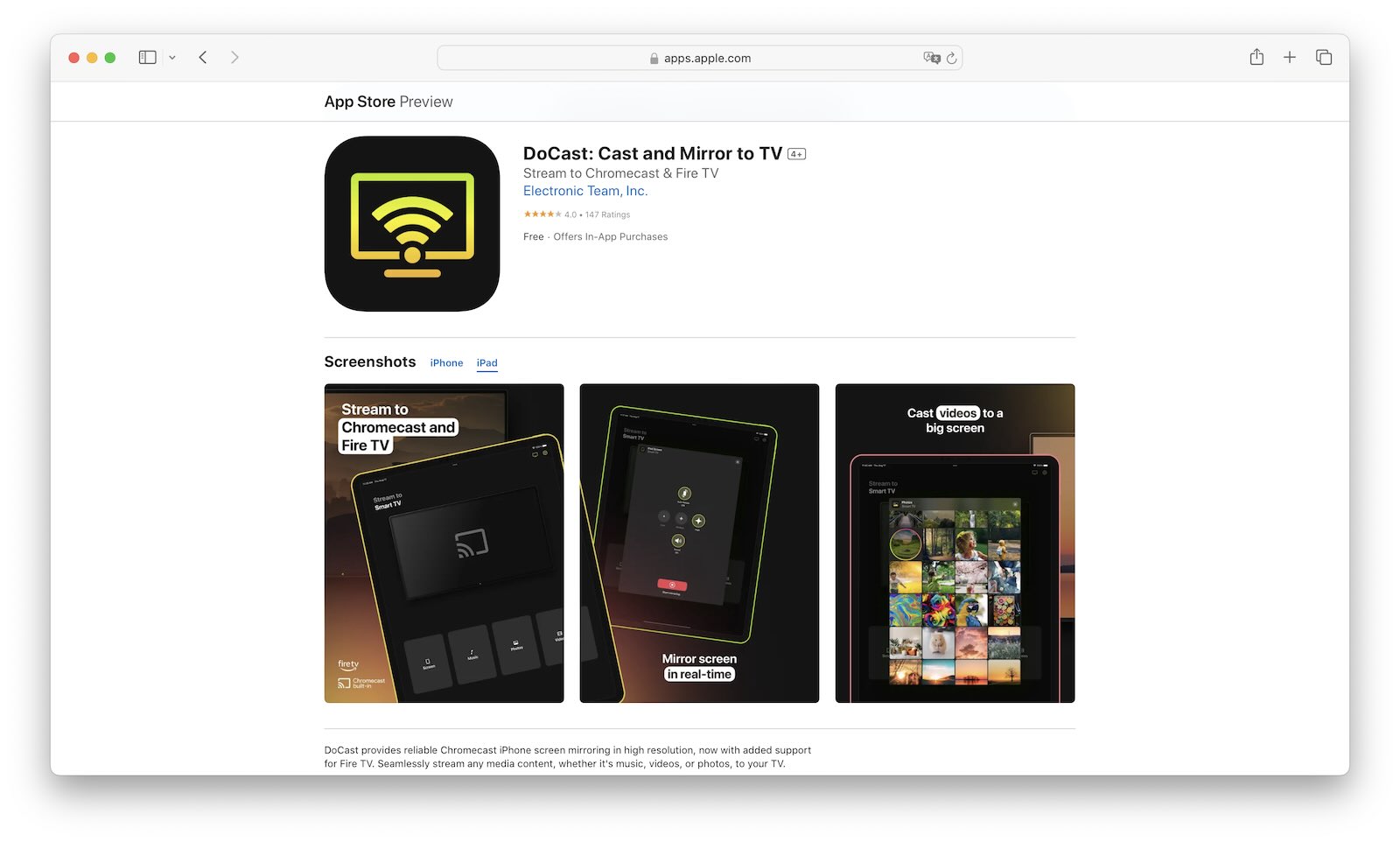
- Prend également en charge Fire TV et Fire Stick
- Permet de diffuser de la musique en continu
- Prend en charge la diffusion illimitée de photos en haute qualité dans la version gratuite
- Pas de navigateur intégré
- Temps limité pour la diffusion et la mise en miroir avec la version gratuite

Tarifs :
- 1,99 $ par semaine
- 3,99 $ par mois
- 14,99 $ par an
- 19,99 $ à vie
La mise en miroir de l’écran de l’iPad vers le Chromecast avec DoCast est extrêmement rapide. Vous pouvez modifier ses paramètres avant de commencer la session et régler des éléments tels que l’audio, la rotation automatique et la qualité de l’affichage en miroir.
Voiciun guide étape par étape pour diffuser des vidéos ou des photos depuis votre iPad vers Chromecast avec DoCast :
Étape 1 : Rendez-vous sur l’App Store et téléchargez DoCast.
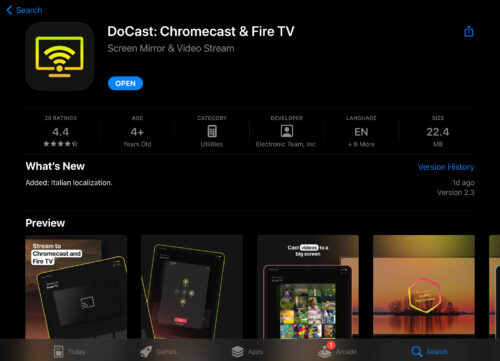
Étape 2 : Laissez quelques secondes à l’application pour rechercher votre appareil Chromecast. Assurez-vous qu’il est sur la même connexion Wi-Fi que votre iPad.
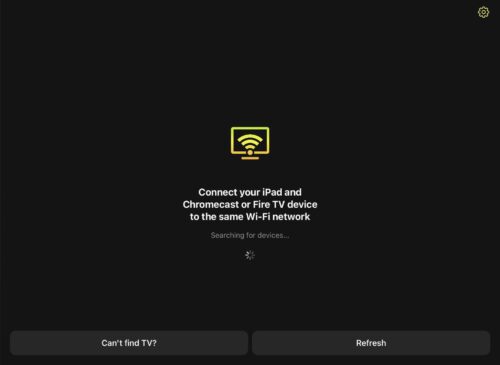
Étape 3 : Appuyez sur votre appareil Chromecast dans DoCast.
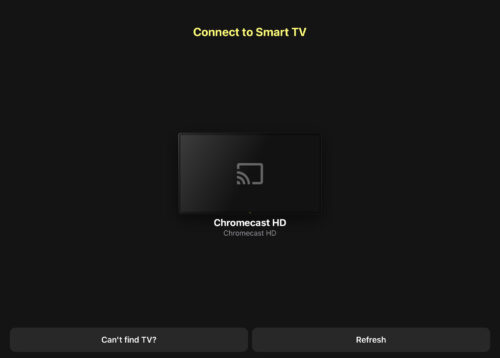
Étape 4 : Dans le tableau de bord de l’application, appuyez sur Vidéos.
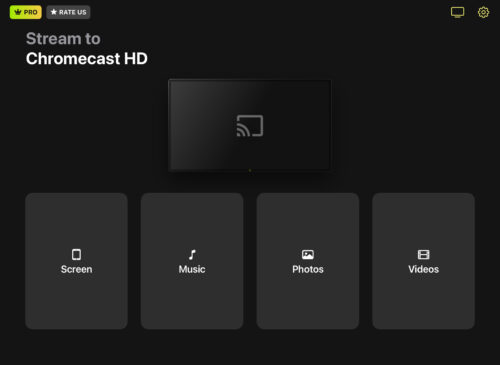
Étape 5 : Appuyez sur n’importe quelle vidéo et l’application la diffusera sur votre téléviseur Chromecast.
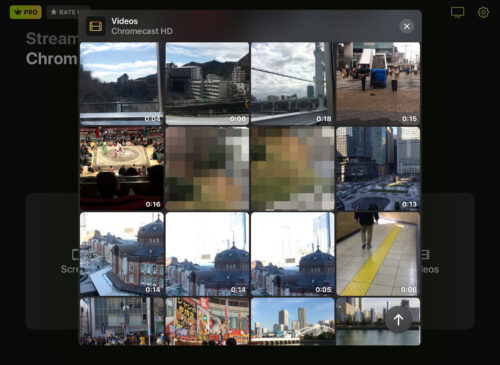
Étape 6 : Pour diffuser des images, appuyez sur Photos dans le menu principal de l’application.
Étape 7 : Donnez à l’application l’autorisation d’accéder à vos photos.
Étape 8 : Appuyez sur une photo que vous voulez diffuser et elle apparaîtra sur votre TV.
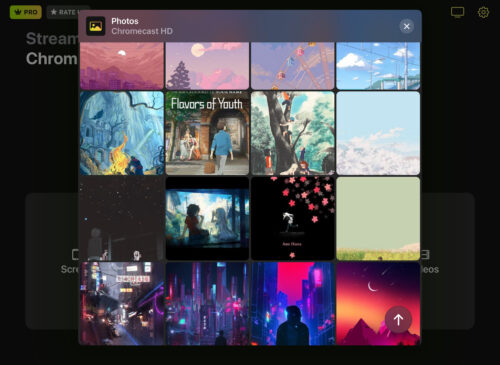
Ce que nous aimons le plus à propos de DoCast, c’est qu’il est entièrement gratuit et qu’il n’affiche aucune publicité. La version premium est proposée à partir de 1,99 $/semaine. Si vous optez pour la mise à jour annuelle ou à vie, vous recevrez un cadeau spécial !
2. Comment diffuser l’iPad sur le Chromecast via Google Home
Pour diffuser votre iPad sur Chromecast, vous devez d’abord configurer l’appareil de diffusion en continu à l’aide de Google Home. Google Home est le seul moyen de configurer un appareil Google Chromecast pour la première fois, mais il ne se contente pas de le faire. L’utilisation de Google Home vous permet de relier vos services d’abonnement de première partie pour une connexion sans effort et vous donne accès à des commandes multimédias et à la navigation par épisodes dans l’application.
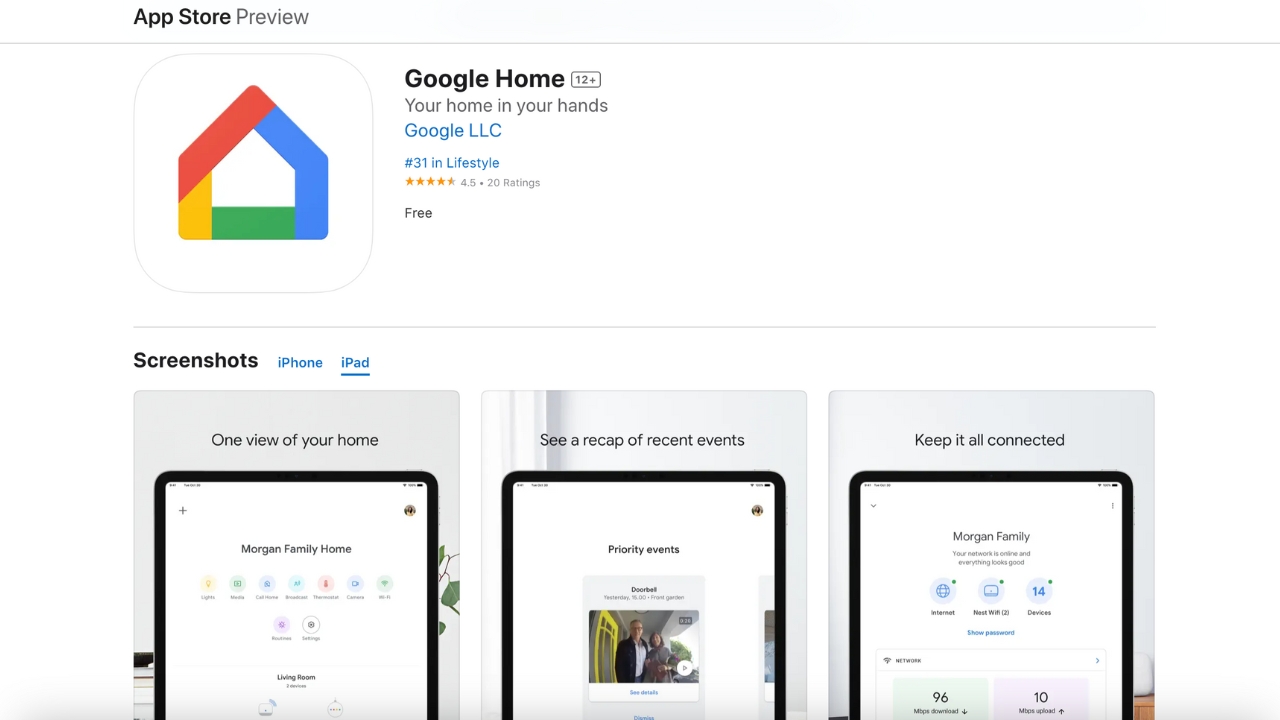
- Interface transparente pour diffuser l’écran de l’iPad vers le Chromecast
- Allumez ou éteignez votre TV avec les “Routines”.
- Entièrement gratuit
- Ne prend en charge que les services de streaming de première partie
- Pas de fonction de mise en miroir de l’écran
- La télécommande Chromecast fonctionne par intermittence
Prix :
- Téléchargement et utilisation gratuits
Bien que les utilisateurs d’iPad doivent télécharger Google Home pour l’installation et la configuration initiales, les fonctionnalités diminuent considérablement. En outre, nous ne sommes pas très satisfaits de la prise en charge des services de streaming de première partie lors de l’utilisation de Google Chromecast à partir de l’iPad, et l’absence de mise en miroir de l’écran n’offre pas de solution de contournement dans l’application. Dans l’ensemble, l’application Google Home est au mieux médiocre.
3. Diffusion de l’iPad vers le Chromecast par AirBeamTV
AirBeamTV permet de diffuser facilement l’iPad sur la TV Chromecast, grâce à des fonctionnalités telles qu’un navigateur intégré et la diffusion hors ligne de photos et de vidéos.
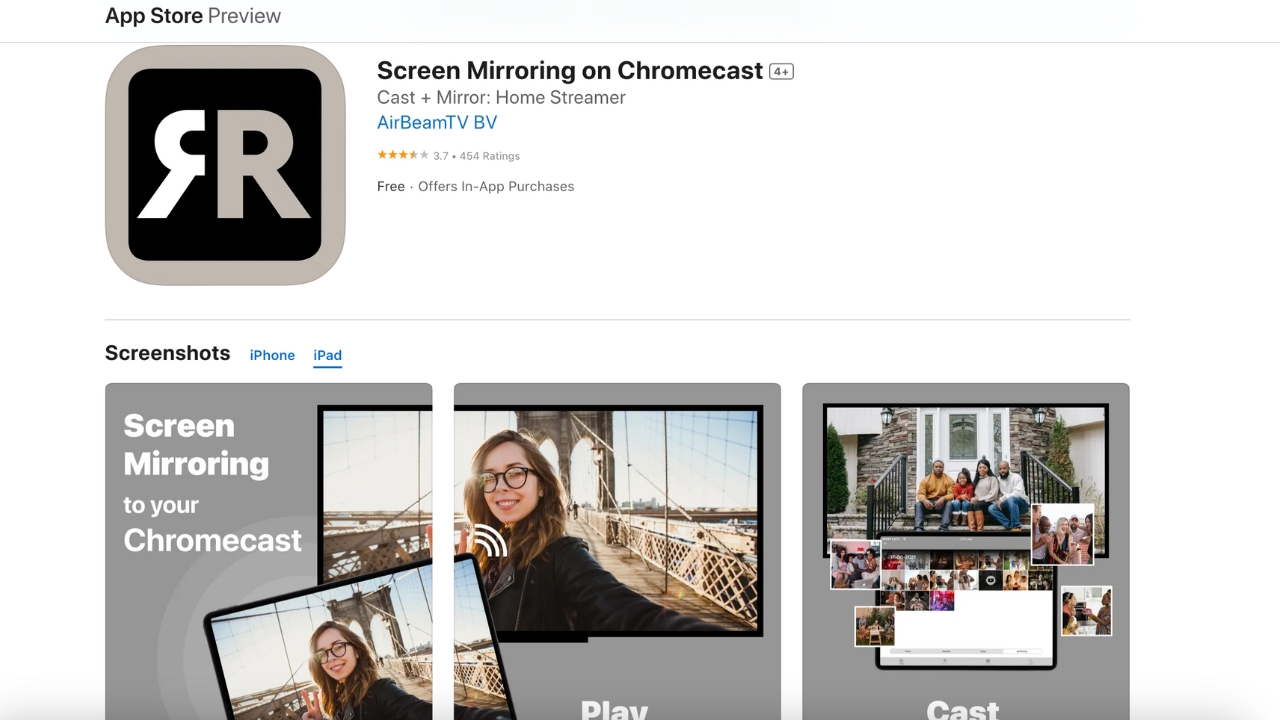
- Permet de diffuser et de refléter
- Contenu supplémentaire dans l’application
- Navigateur Web intégré à l’application
- Il faut payer pour les fonctions premium
- Ne fonctionne qu’avec les appareils Chromecast
- La version gratuite est limitée au niveau de la diffusion
Prix :
- 2,49 $ par mois
- 14,99 $ par an
- 24,99 $ en une seule fois
AirBeamTV est une application pratique pour diffuser des vidéos et des photos depuis votre iPad. De plus, elle propose des contenus bonus comme un fond d’écran “Crackling Fireplace” que vous pouvez diffuser sur votre téléviseur pour créer une ambiance réconfortante lors de vos réunions. N’oubliez pas que vous devrez vous abonner à la version premium de l’application pour en supprimer les limitations.
4. Comment diffuser un Chromecast depuis un iPad avec Replica
Replica est une autre application qui facilite la diffusion depuis l’iPad vers le Chromecast. Comme la solution tierce d’AirBeamTV, Replica offre une autre plateforme simple pour diffuser l’iPad vers le Chromecast. Replica se distingue par ses fonctions de bloc-notes et d’interphone, qui sont utiles pour les présentations et les conférences ou pour divertir les enfants pendant un moment.
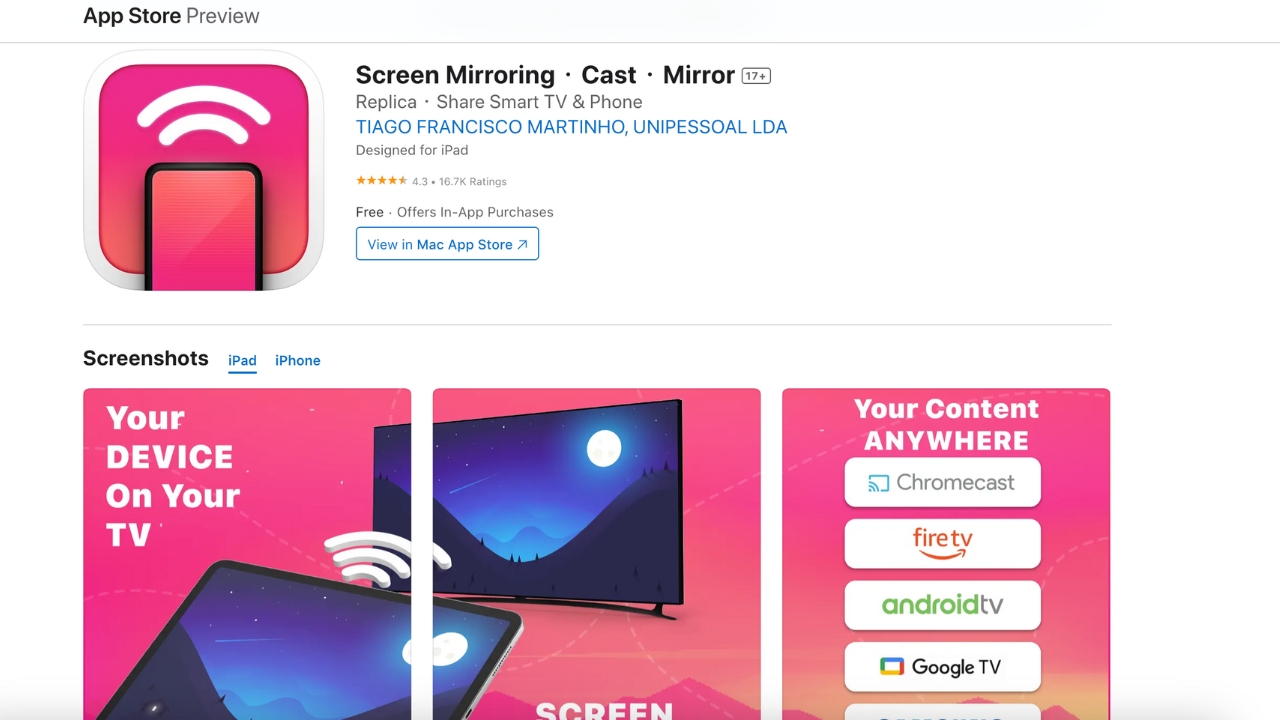
- Connexion facile de l’iPad à Google Chromecast
- Fonctionnalités de bloc-notes et d’interphone
- Miroir de la caméra de l’iPad sur le Chromecast
- Mise à niveau premium onéreuse
- Quelques retards lors de la mise en miroir de l’écran
- Pas de prise en charge des plates-formes de diffusion en continu de première partie
Prix :
- 0,99 $ par semaine
- 2,99 $ par mois
- 29,99 $ par an
Replica est l’une de nos applications préférées sur iPad et iPhone, mais il est assez coûteux de passer à la version premium, surtout sans option d’achat unique. L’interphone, le carnet de croquis et le miroir de la caméra sont des fonctions intéressantes, malgré quelques retards entre les appareils.
5. iPad vers Google Chromecast – LetsView
Dans des applications comme Replica et Google Home, vous devez utiliser votre iPad et votre appareil Chromecast sur le même réseau Wi-Fi. LetsView permet de diffuser sur Chromecast à partir d’un iPad situé sur un autre réseau Wi-Fi, mais il offre également des fonctions de tableau blanc et la possibilité de diffuser des médias personnels.
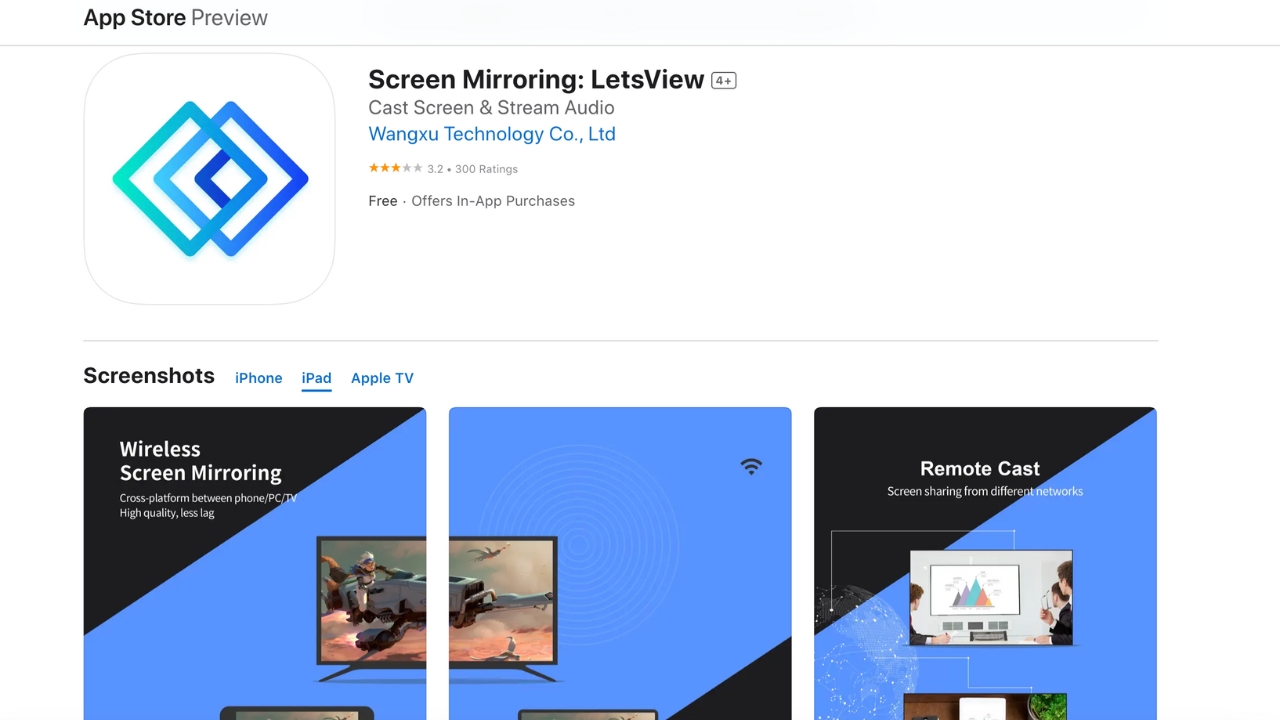
- Diffusion à distance
- Fonctionnalité de tableau blanc
- Plate-forme simple
- Version Pro coûteuse
- Doit être mis à jour pour utiliser le casting à distance
- Susceptible de planter
Tarifs :
- 7,99 $ par mois
- 29,99 $ par an
- 59,99 $ 3 à l’achat, 3 à la vente
LetsView se distingue par sa capacité à diffuser à distance. Cependant, lors de nos tests, l’application a souvent planté ou n’a pas réussi à se connecter, ce qui nous a obligés à la relancer constamment. De plus, nous ne comprenons pas très bien ce que les développeurs entendent par “achetez trois, obtenez trois” pour 59,99 $. On a l’impression qu’il s’agit d’un achat unique, mais si c’est le cas, c’est très élevé.
6. Lancer l’écran de l’iPad sur le Chromecast – ApowerMirror
ApowerMirror ressemble beaucoup à LetsView, y compris en ce qui concerne les capacités de diffusion à distance. Vous pouvez utiliser ApowerMirror pour Chromecast iPad vers TV avec un navigateur web in-app, la diffusion de contenu personnel, et comme un gestionnaire de fichiers. Enfin, en utilisant le Wi-Fi ou un port USB, vous pouvez diffuser votre iPad sur un ordinateur de bureau.
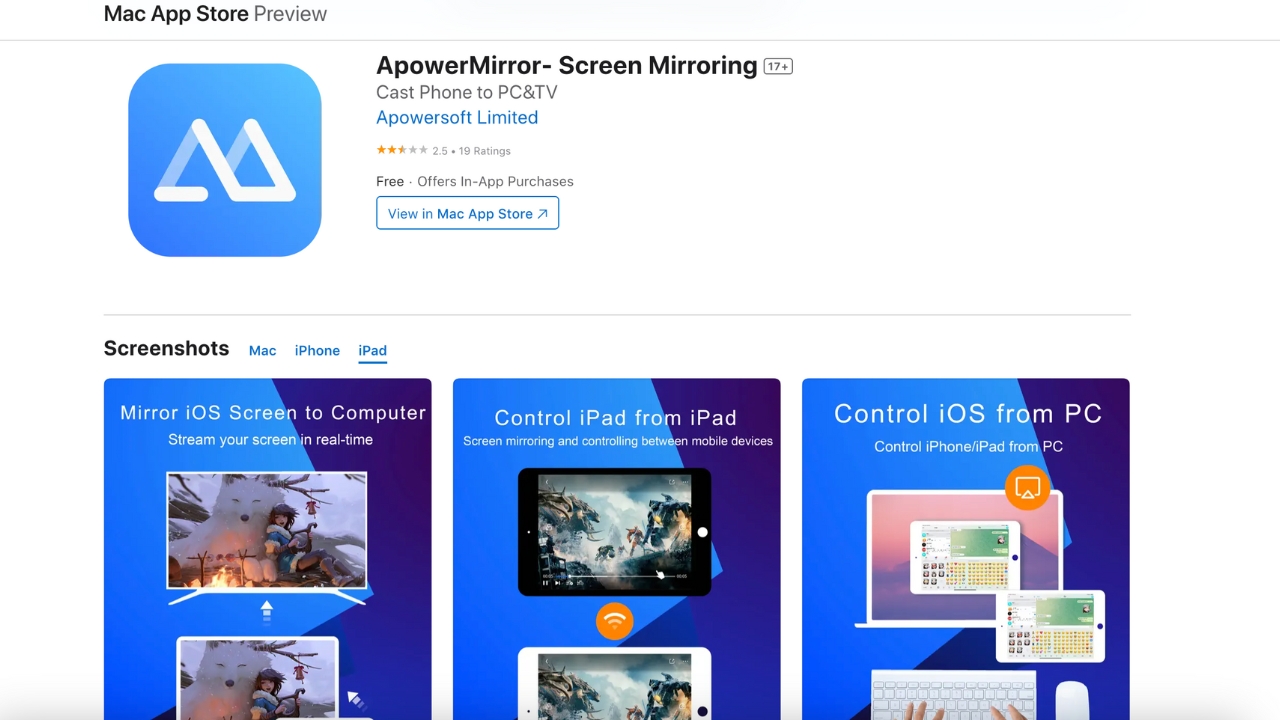
- Se connecte via Wi-Fi, USB ou par télédiffusion
- Agit comme un gestionnaire de fichiers
- Fonction de tableau blanc
- Il faut se connecter pour utiliser les fonctions premium
- Abonnements VIP coûteux
- Facturation à la minute pour le casting à distance
Tarifs :
- 19,99 $ par mois
- 39,99 $ par an
- 59,99 $ : 3 à l’achat, 3 à la vente
Si vous souhaitez utiliser Chromecast à partir d’un iPad, ApowerMirror vous permettra de faire le travail, mais à un prix élevé. L’application vous oblige à vous connecter pour voir le prix d’un abonnement premium, ce qui est plus élevé que toutes les autres solutions que nous avons testées et comporte le même principe bizarre “achetez 3, obtenez 3” que LetsView.
Comparaison des meilleures applications de casting pour iPad
Voici un tableau qui compare nos 6 meilleures applications de casting pour iPad dans différentes catégories :
| Application | Haute qualité dans la version gratuite | Coulée de photos, de vidéos et de musique | Casting de photos illimité dans la version gratuite | Navigateur web | Essai gratuit | Prix |
| DoCast | Oui | Oui | Oui | Non | 7 jours | À partir de 1,99 $/semaine |
| Google Home | Oui | Oui, mais ne prend en charge que la diffusion en ligne à partir d’applications compatibles | Non | Non | Gratuit | Gratuit |
| AirBeamTV | Oui | Prend en charge les photos et vidéos hors ligne | Oui | Oui | Non disponible | À partir de 4,99 $/mois |
| Réplique | Non | Oui | Oui | Non | 3 jours | À partir de 5,99 $/mois |
| LetsView | Non | Oui | Oui | Non | Non disponible | 29,99 $/an |
| ApowerMirror | Non | Oui | Non | Oui | Non disponible | À partir de 19,99 $/mois |
Dernières réflexions sur la diffusion de l’iPad vers le Chromecast
Lorsque l’on se demande comment diffuser du contenu d’un iPad vers un Chromecast, il est facile de penser que l’application Google Home est tout ce qu’il y a à faire. Après avoir testé quelques-unes des options les plus populaires disponibles pour l’iPad, nous avons constaté que DoCast était notre solution préférée en raison de sa connectivité transparente, de son faible coût, de ses fonctions bonus telles que l’auto-rotation et l’audio, et de sa facilité d’utilisation.





![Applications de miroir Fire TV : Trouvez la solution idéale [Mise à jour 2024] Fire TV Mirroring Apps: Find Your Perfect Solution [Updated 2024]](https://osx86project.org/software/wp-content/uploads/2024/01/fire-tv-mirroring-apps-218x150.jpg)